
Reboot Blocker(win10自动更新关闭工具)
v2.5 免费版- 软件大小:1.16 MB
- 更新日期:2020-02-25 17:14
- 软件语言:简体中文
- 软件类别:系统其它
- 软件授权:免费版
- 软件官网:待审核
- 适用平台:WinXP, Win7, Win8, Win10, WinAll
- 软件厂商:

软件介绍 人气软件 下载地址
Reboot Blocker是一款简单易用的win10自动更新关闭工具,大部分用户都已经将系统更新至win10,而win10系统最让用户头疼的可能是更新问题,win10经常会在后台更新,并提示您重启系统,当我们正在工作或者执行其他任务时,可能会对我们造成不必要的影响,这里为您分享的这款Reboot Blocker可以帮助您禁用更新功能,从而让您更好的使用计算机,该程序没有任何配置选项,安装后即可自动禁用,非常的方便实用,有需要的朋友赶紧到本站下载吧!
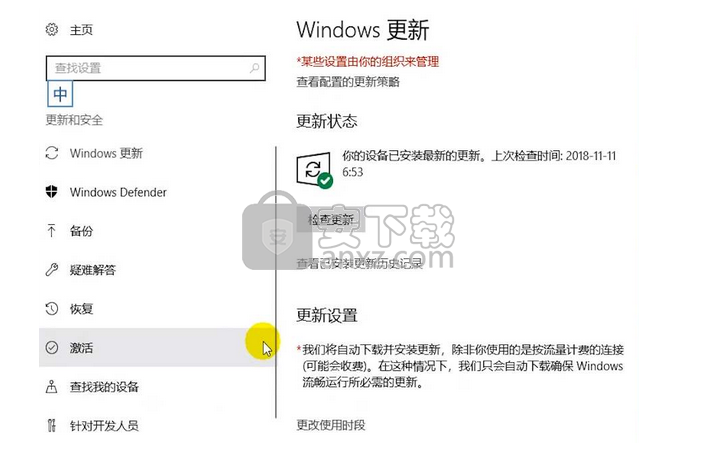
软件功能
专门用于阻止WIN10系统的自动更新程序打开
通过安装该程序,可以有效防止win10自动更新
安装后将自动禁用更新程序
有效防止自动更新、更新关机等问题
没有配置选项,安装后即可直接使用
软件特色
通过安装此应用程序作为服务,以防止Windows 10带有周年更新在获取最新的系统更新后自动重新启动计算机。
Windows 10 Reboot Blocker是一个微型应用程序,旨在防止Windows 10从Microsoft获得最新系统更新后自动重新启动计算机。仅当您具有带周年更新的Windows 10(版本1607)时,它才能作为服务使用。
安装更新后防止Windows 10周年纪念更新重新启动PC
要检查您的操作系统是否满足要求,可以将运行工具(Win + R)与“ winver”一起使用,该命令将弹出“关于Windows”面板,您可以在其中查看Windows版本。
在周年更新之前,Windows将在下载并安装更新后立即自动重新启动工作站,这意味着您正在处理的所有未保存的项目都将丢失。
幸运的是,此操作系统更新具有一项功能,可让您限制Windows的行为并仅在您认为方便的小时内重新启动。您可以从Windows Update设置面板的“更改工作时间”选项进行控制。但是,该时隙不能超过12小时。
作为服务静默地在后台运行
这是Windows 10重新启动阻止程序用来解决此问题的地方。通过作为服务运行,它连续阻止Windows 10重新启动。您只需要运行下载的安装程序包。
该服务在每次系统启动时自动运行,以监视计算机并阻止Windows 10自动重新启动。没有图形界面,但是您可以检查它是否正在任务管理器中运行。
另外,您可以访问“服务”面板以查看“ RebootBlockerService”条目的属性,更改启动类型和登录帐户,或者在服务失败时设置恢复选项。如果您不再想要它,可以轻松地将其卸载。
具有周年更新的Windows 10的简单重启阻止程序
考虑到所有方面,Windows 10 Reboot Blocker解决了一个大多数Windows 10用户都讨厌的简单问题:安装最新的系统更新后,停止计算机自动重新启动。除了适用于所有服务的可选设置之外,没有涉及任何配置设置,因此,没有计算机经验的临时用户可以轻松安装此工具。在我们的测试中,它对计算机性能的影响最小。
安装方法
1、下载并解压软件,双击安装程序进入如下的语言选择界面,选择【English】的英文语言。
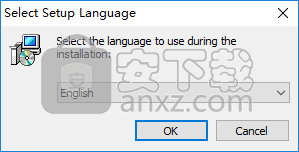
2、阅读软件许可协议,勾选【I accept the agreement】的选项,再进入下一步的安装。
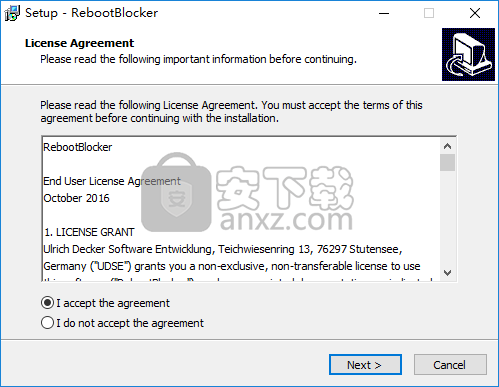
3、选择安装位置,用户可以选择默认的C:\Program Files (x86)\RebootBlocker,也可以自定义。
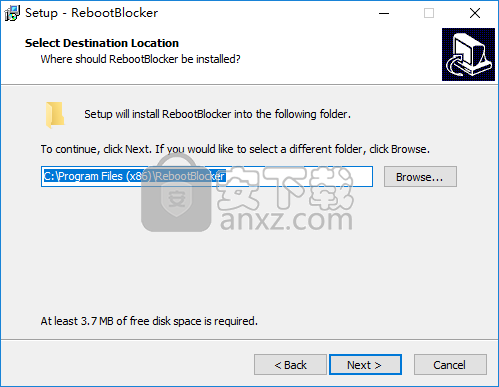
4、选择附加任务,用户可以根据需要勾选自动禁用任何计划的重新引导任务(任务计划程序)、启用对系统事件日志的增强日志记录的选项。
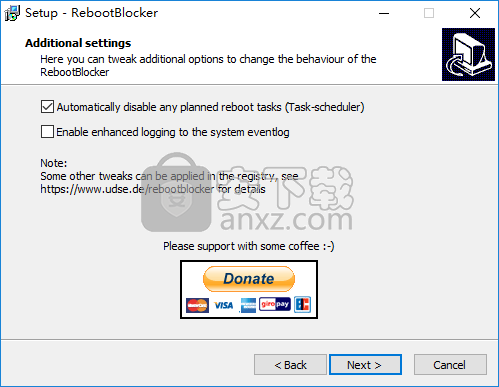
5、准备安装,点击【install】按钮即可开始进行安装。
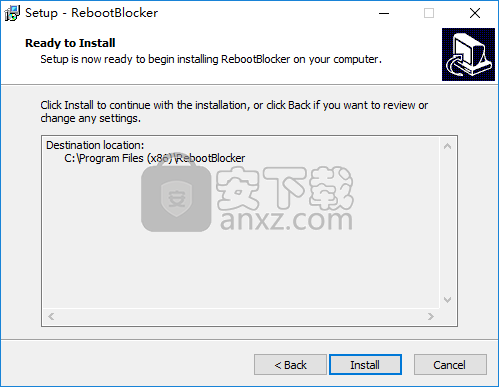
6、弹出如下的RebootBlocker安装成功的提示,点击【finish】结束安装。
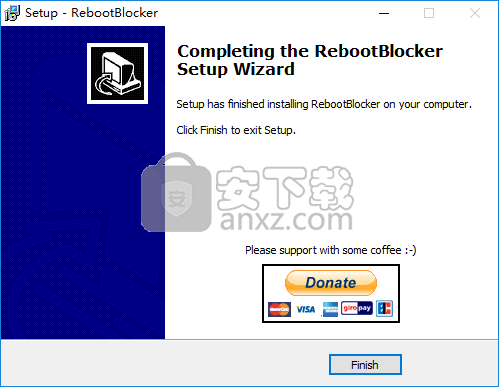
人气软件
-

ModScan(ModScan调试工具)32位和64位 4.37 MB
/简体中文 -

华硕Armoury Crate系统控制软件 1.31 MB
/简体中文 -

logviewer pro(日志文件分析工具) 0.64 MB
/简体中文 -

非华为电脑PCManager管理器 84.0 MB
/简体中文 -

Kingston Format Utility(金士顿u盘修复工具) 7.25 MB
/简体中文 -

key Product Key Explorer(密钥查看器) 7.27 MB
/简体中文 -

Windows 10 数字永久激活工具 2.80 MB
/简体中文 -

MSI Dragon Center(龙盾控制中心) 156.0 MB
/简体中文 -

virtual audio cable(虚拟声卡) 1.57 MB
/简体中文 -

Macs Fan Control(电脑风扇控制软件) 8.54 MB
/简体中文


 2345软件管家 7.9.0.4592
2345软件管家 7.9.0.4592  360安全卫士 v13.0.0.2175
360安全卫士 v13.0.0.2175 






